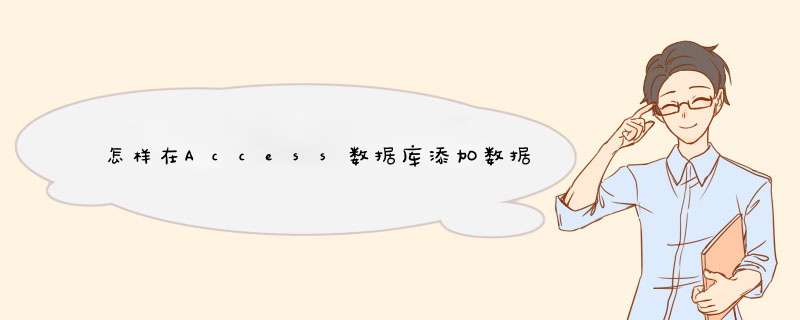
打开数据库后,单击“外部数据”选项卡下“导入”组中的Excel按钮,d出“获取外部数据-Excel电子表格”对话框。
在“获取外部数据-Excel电子表格”对话框中,单击“浏览”按钮,在d出的“打开”对话框中选择Excel文件,然后在“获取外部数据-Excel电子表格”对话框中选择“将源数据导入当前数据库的新表中”单选钮,单击“确定”按钮。
d出“导入数据表向导”对话框,可以看到该Excel电子表格中共有3张Sheet表,我们选择“显示工作表”单选钮和“Sheet1”选项,单击“下一步”按钮。
d出选定字段名称的界面,勾选“第一行包含列标题”复选框,然后单击“下一步”按钮。
d出指定字段界面,单击下方的预览窗口中的各个列,则可以在上面显示相应的字段信息,设置字段名称、数据类型等参数,最后单击“下一步”按钮。
d出设置主键界面,选中“我自己选择主键”单选钮,并在右侧的下拉列表中选择主键字段,然后单击“下一步”按钮。
在d出的界面中输入数据表名称,单击“完成”按钮。
d出是否要保存导入步骤的界面,勾选“保存导入步骤”复选框,在“说明”文本框中输入必要的说明信息,单击“保存导入”按钮,完成导入数据和保存导入步骤。
貌似是不需要编程的,请按以下步骤 *** 作:
1. 打开窗体的设计界面,将原来的“添加记录”删除(也可以直接通过设置按钮的属性来做做,但不如下面的方便),再添加一个新的按钮。
2. 在d出的“命令按钮向导”里,选择“记录 *** 作”,再选择“添加新记录”(也可以选择“保存记录”)。再点击按钮下一步。
3. 进一步设置按钮上面的“文字”,可以选文本,也可以选择在按钮上显示图片。
4. 给按钮取个名称,比如 btnNewRecord ,也可以直接“完成”。
1、首先在打开窗体表的界面中在创建选项卡中单击窗体设计选项
2、然后在设计选项中点击其他按钮
3、之后在设计选项按钮中单击子窗体/子报表按钮
4、随后在窗体表中绘制一个子窗体的方框
5、打开子窗体向导对话框中选择子窗体的类型单击下一步按钮
6、然后选择创建子窗体的数据源与可用字段后单击下一步按钮
7、随后输入子窗体的名称后单击下一步按钮
8、此时创建的子窗体已经好了。
欢迎分享,转载请注明来源:内存溢出

 微信扫一扫
微信扫一扫
 支付宝扫一扫
支付宝扫一扫
评论列表(0条)